Události živého týmu: Zakázat anonymní dotazy

V současnosti není možné zakázat anonymní dotazy na živých událostech Microsoft Teams. I registrovaní uživatelé mohou posílat anonymní dotazy.
Platforma pro zasílání zpráv pro týmovou spolupráci Slack je sama o sobě skvělým způsobem, jak organizovat pracovní postupy. Díky flexibilitě a integrační schopnosti Slacku je přidání aplikací třetích stran ještě pohodlnějším způsobem práce. Ne každá aplikace stojí za integraci, ale určitě mnohé vylepšují uživatelskou zkušenost se Slackem. Jednou z takových aplikací je nástroj pro vizuální spolupráci Trello. Uživatelé Slacku mohou optimalizovat svůj pracovní postup zavedením Trello do rozhraní Slack.
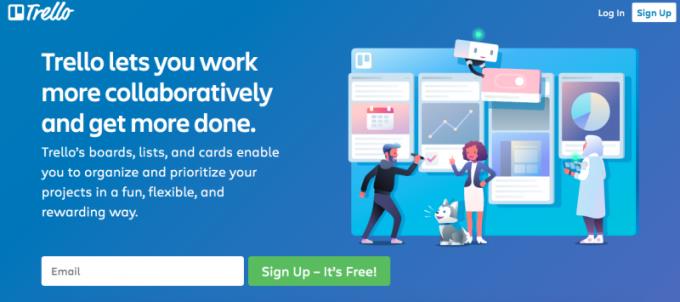
Trello bere seznamy úkolů, priority a pracovní postupy projektů a organizuje je do desek a karet. Tímto způsobem lze všechny úkoly, které tým může potřebovat splnit, rychle a snadno vizualizovat, aniž byste museli procházet nekonečnými řadami konverzací.
Integrací Trello do Slacku můžete udržet svůj tým nejen propojený, ale na stejné stránce – nebo spíše na desce. Díky integraci můžete přebírat informace přímo ze Slacku a přidávat je do Trello, čímž odpadá nutnost přepínat se do zcela nového okna pokaždé, když chcete na kartu něco přidat. Můžete také:
Ať už plánujete startup nebo svatbu, přidáním Trello na váš Slack účet získáte dokonalý organizátor na dosah ruky.
Stejně jako u jiných integrací Slack je integrace Trello poměrně jednoduchá, i když existuje několik kroků. Budete potřebovat účet Trello. Registrace je zdarma. Budete také muset být součástí týmu Trello.
Přejděte do adresáře aplikace Slack pro Trello .
Pod ikonou Slack klikněte na „Přidat do Slacku“.
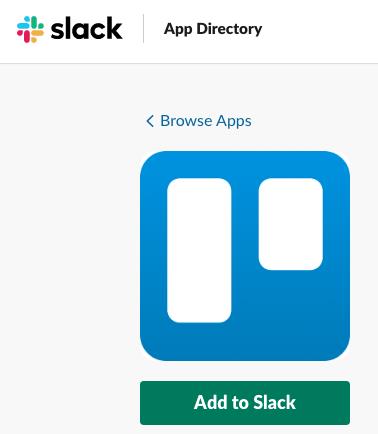
Budete přesměrováni na vstupní stránku integrace Trello-Slack. Ještě jednou klikněte na „Přidat do Slacku“ a přihlaste se ke svému účtu Trello.
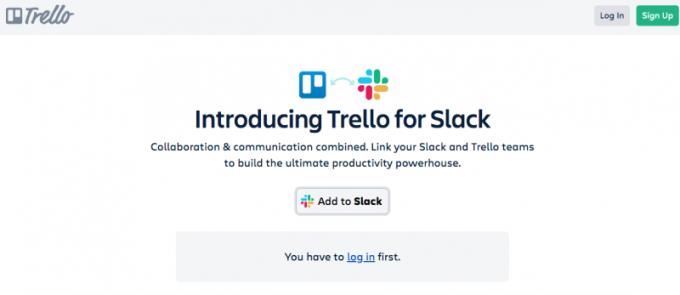
Jakmile jste vstoupili, vyberte tým Trello, který chcete propojit se svým účtem Slack.
Vyberte „Instalovat“.
Jakmile nainstalujete aplikaci Trello, musíte dokončit proces propojení s vaším účtem Slack. Udělte přístup Trello ke svému účtu Slack tím, že nejprve přejdete na obrazovku Aplikace.
Na hlavním panelu Slack vyberte „více“.
Klikněte na možnost Aplikace na panelu nástrojů na levé straně.
Vyhledejte a vyberte Trello.
Do zobrazeného pole zprávy zadejte /trello .
Vyberte „Propojit účet Trello“.
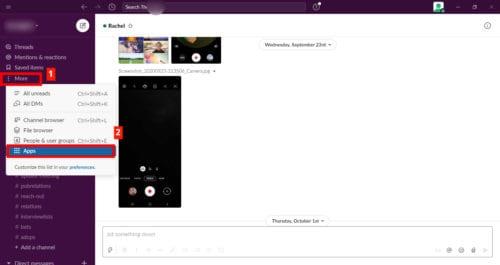
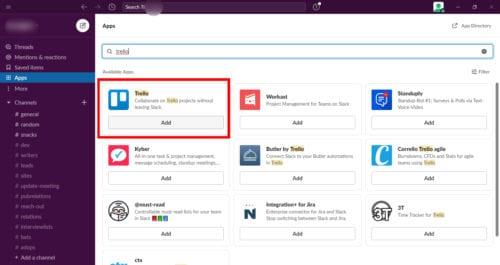
Ještě pár kroků a jste v tom! Jakmile přidáte robota do svých kanálů Slack, můžete připojit a vytvořit karty Trello přímo z těchto kanálů.
Do pole zprávy požadovaného kanálu zadejte /invite @trello a odešlete zprávu.
Chcete-li propojit nástěnku Trello s kanálem, odešlete odkaz /trello [název nástěnky/URL] .
Odkaz na kanál.

Jak již bylo zmíněno, na začátku tohoto článku je jednou z velkých výhod integrace Trello se Slackem to, že nemusíte přepínat mezi kartami. Stačí zadat příkazy do pole zprávy Slack a budou odeslány na vaši nástěnku Trello.
Chcete-li vytvořit nové karty v konverzacích, zadejte /trello add [název karty] . Poté, co se v řetězci konverzací Slack objeví potvrzení o vytvoření karty, můžete připojit archiv konverzace, která k ní vedla. Když otevřete nastavení karty, budete moci upravovat zúčastněné, štítky, kontrolní seznamy, termíny a další poznámky.
Když odešlete odkaz na kartu nebo nástěnku Trello do konverzace Slack, můžete sdílet všechny aktualizované podrobnosti a připojené priority. Vaši spolupracovníci tak nemusí chodit daleko, aby zjistili, co mají dělat. Mohou dokonce upravovat termíny a aktualizovat své poznámky o průběhu.
Pokud používáte Trello a Slack, proč je nespojit? Nejen, že ušetříte čas při přepínání mezi kartami a přesměrování svých spolupracovníků a zaměstnanců na seznamy priorit, ale budete moci okamžitě reagovat na nové nápady a potenciální spolupráci. Nejlepší ze všech — je to zdarma!
V současnosti není možné zakázat anonymní dotazy na živých událostech Microsoft Teams. I registrovaní uživatelé mohou posílat anonymní dotazy.
Spotify může být nepříjemné, pokud se automaticky otevírá pokaždé, když zapnete počítač. Deaktivujte automatické spuštění pomocí těchto kroků.
Udržujte cache v prohlížeči Google Chrome vymazanou podle těchto kroků.
Máte nějaké soubory RAR, které chcete převést na soubory ZIP? Naučte se, jak převést soubor RAR do formátu ZIP.
V tomto tutoriálu vám ukážeme, jak změnit výchozí nastavení přiblížení v Adobe Reader.
Pro mnoho uživatelů aktualizace 24H2 narušuje auto HDR. Tento průvodce vysvětluje, jak můžete tento problém vyřešit.
Microsoft Teams aktuálně nativně nepodporuje přenos vašich schůzek a hovorů na vaši TV. Můžete však použít aplikaci pro zrcadlení obrazovky.
Ukážeme vám, jak změnit barvu zvýraznění textu a textových polí v Adobe Reader pomocí tohoto krokového tutoriálu.
Potřebujete naplánovat opakující se schůzky na MS Teams se stejnými členy týmu? Naučte se, jak nastavit opakující se schůzku v Teams.
Zde najdete podrobné pokyny, jak změnit User Agent String v prohlížeči Apple Safari pro MacOS.






